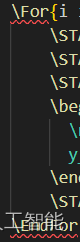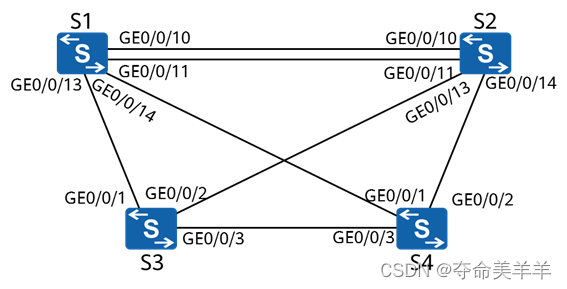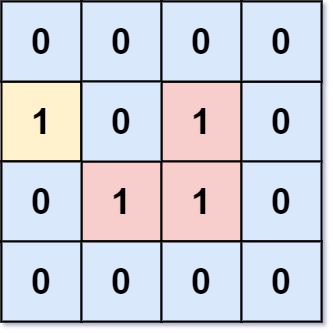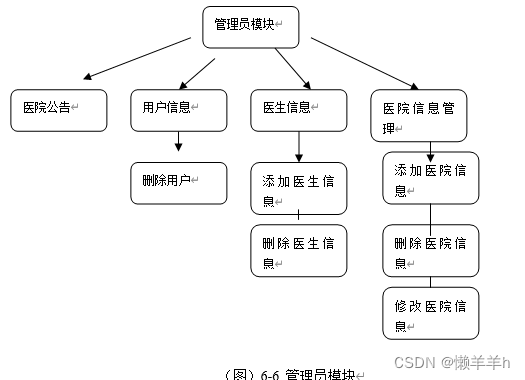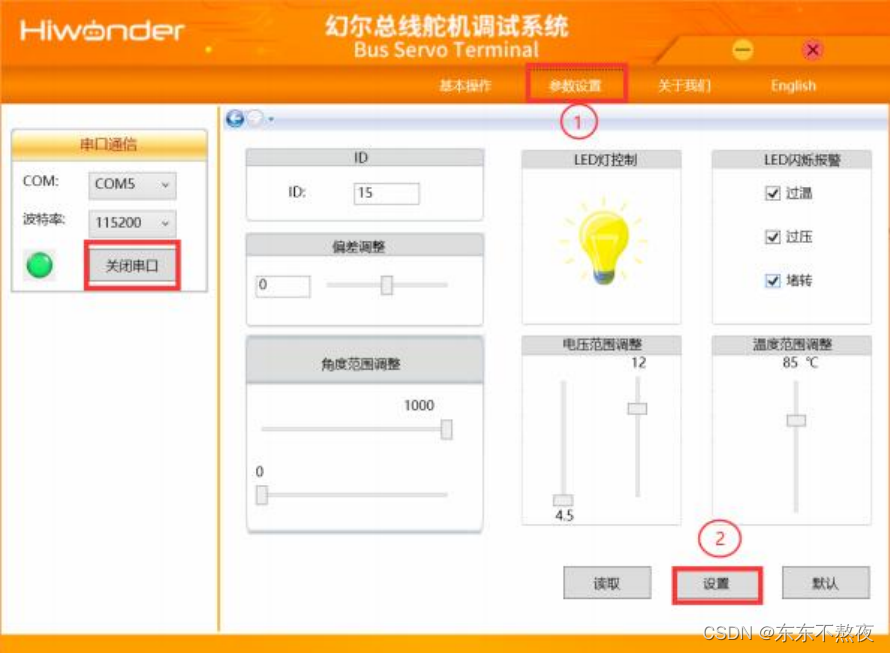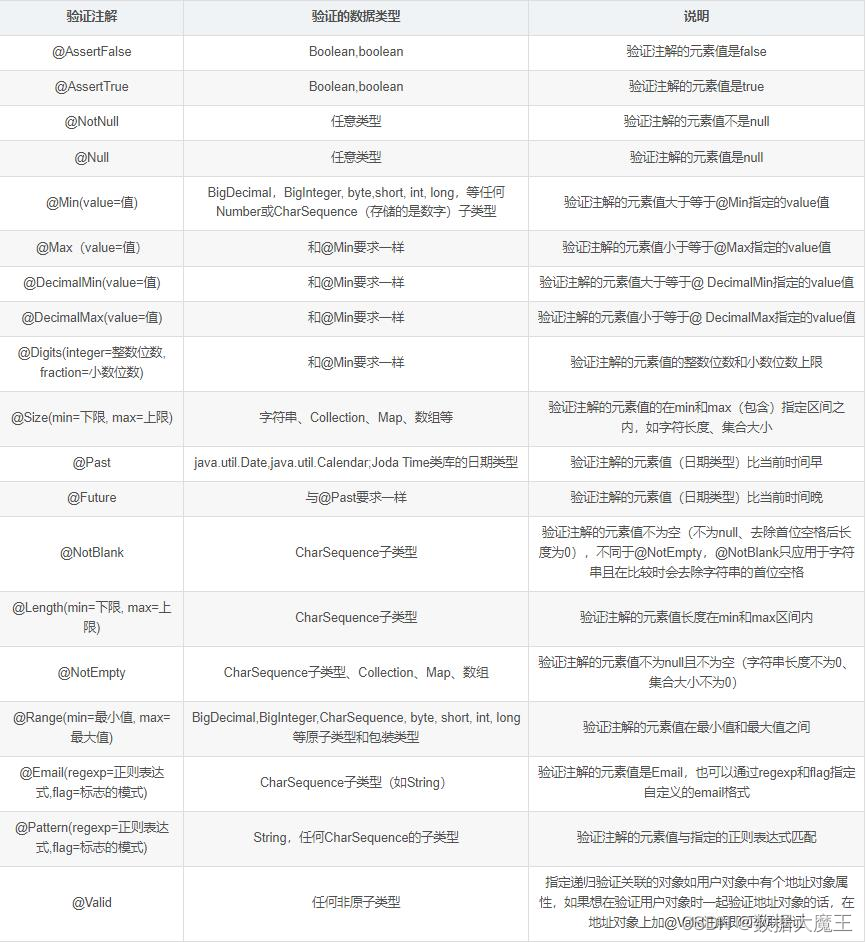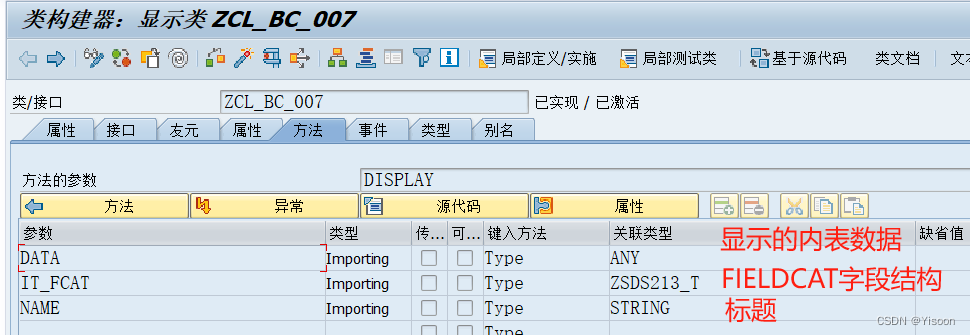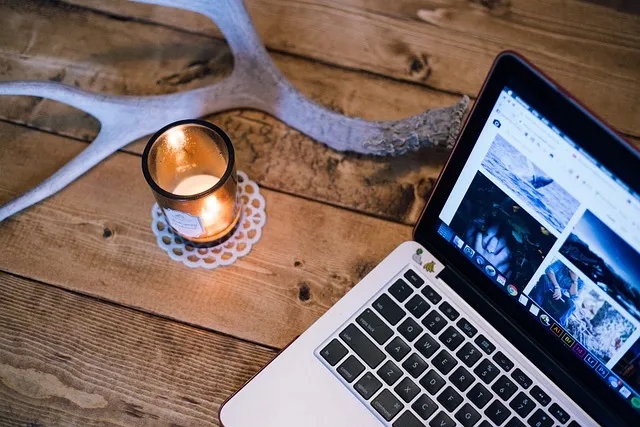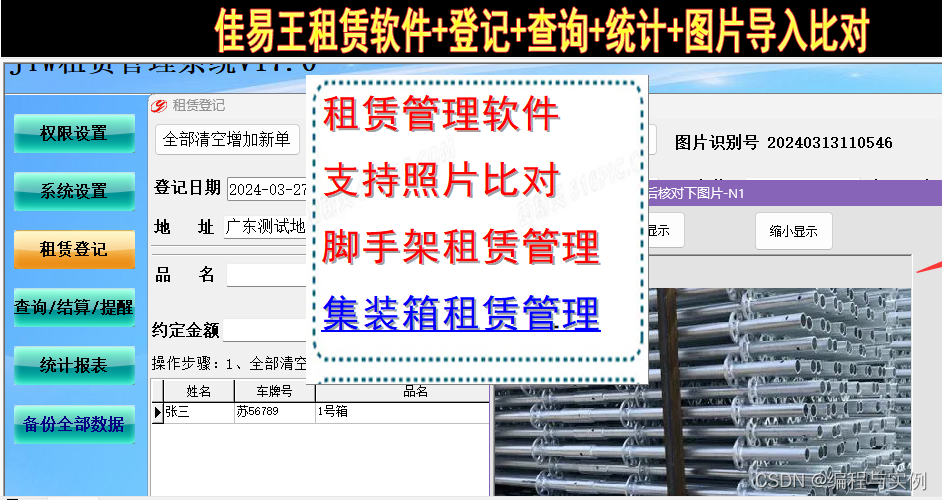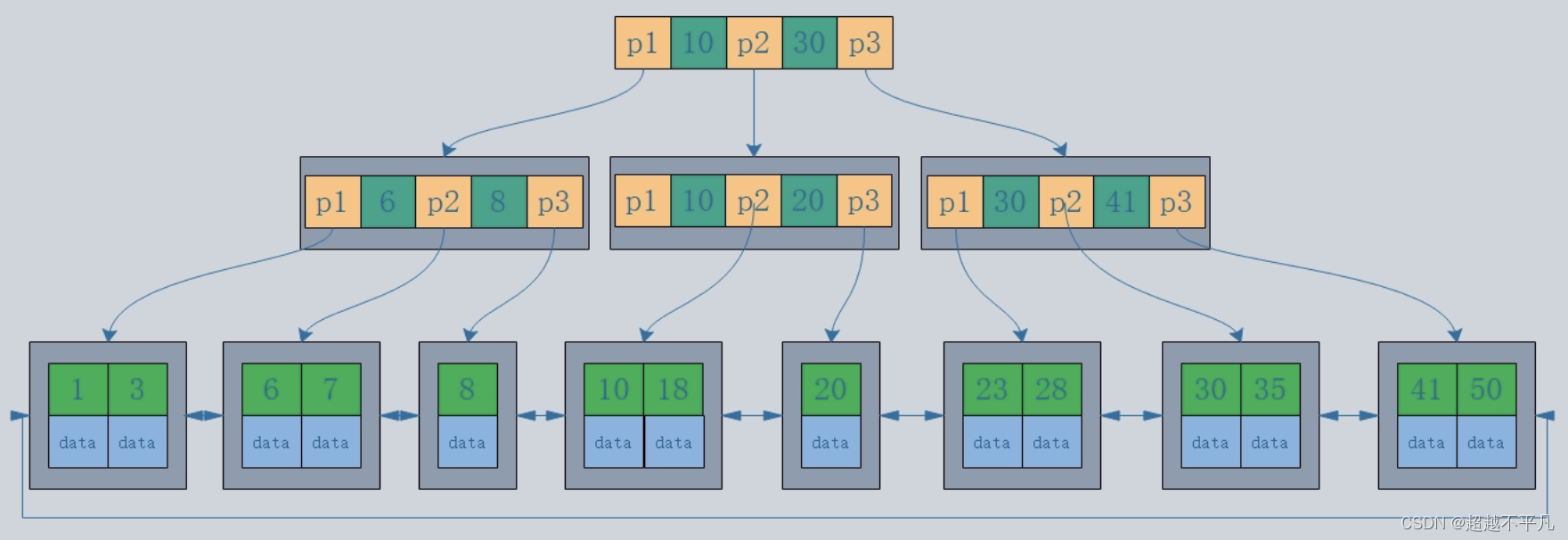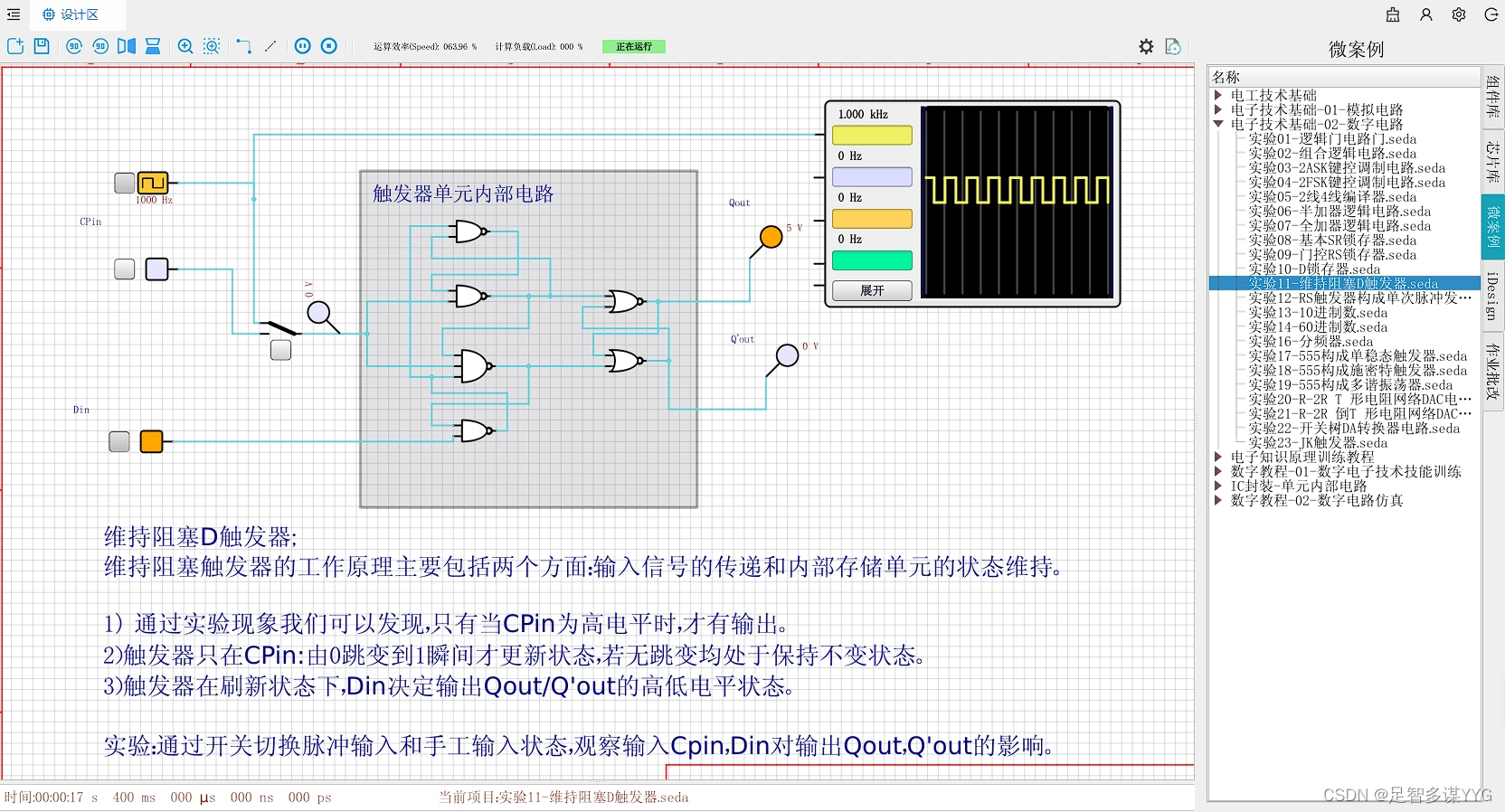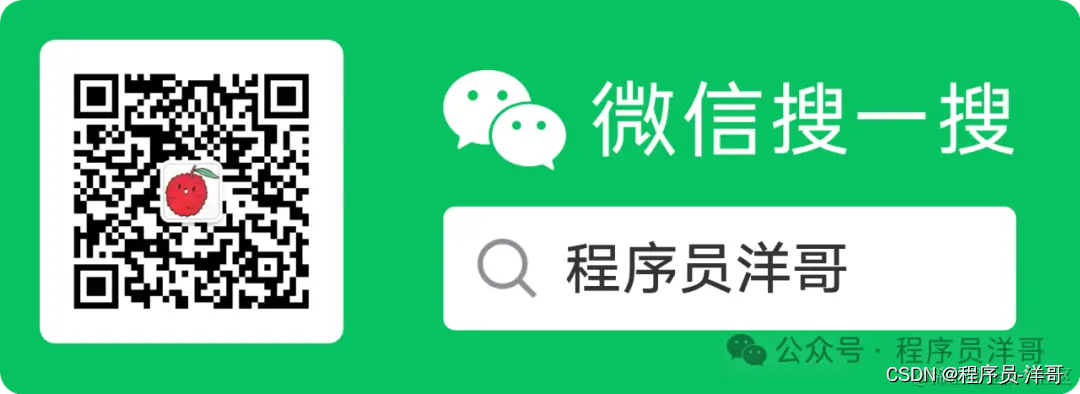📖 前言:Kali 是一个基于 Debian 的 Linux 发行版。它的目标就是为了简单:在一个实用的工具包里尽可能多的包含渗透和审计工具。Kali 实现了这个目标。大多数做安全测试的开源工具都被囊括在内。

目录
- 🕒 1. Kali Linux下载与安装
- 🕒 2. 中文配置
- 🕒 3. 网络配置
🕒 1. Kali Linux下载与安装
🔎 镜像官网
选择Installer Images → Installer 64位下载
如果下载速度慢,可以选择 🔎 清华大学开源软件镜像站-Kali Linux 下载
打开VMware,左上角点击文件 → 新建虚拟机 → 选择典型安装 → 稍后安装操作系统
因为kali是基于debian深度开发,这里我们选debian就行了
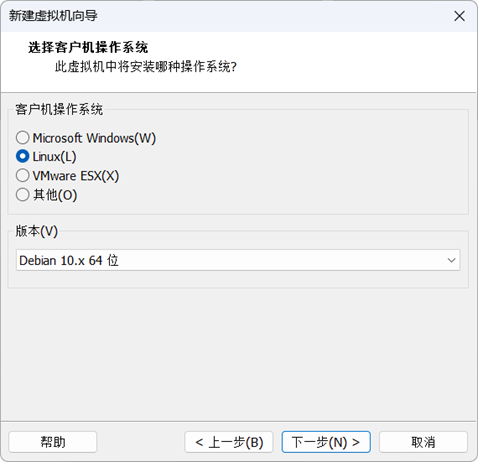
取名Kali Linux → 20G即可 → 完成 → 选择ISO
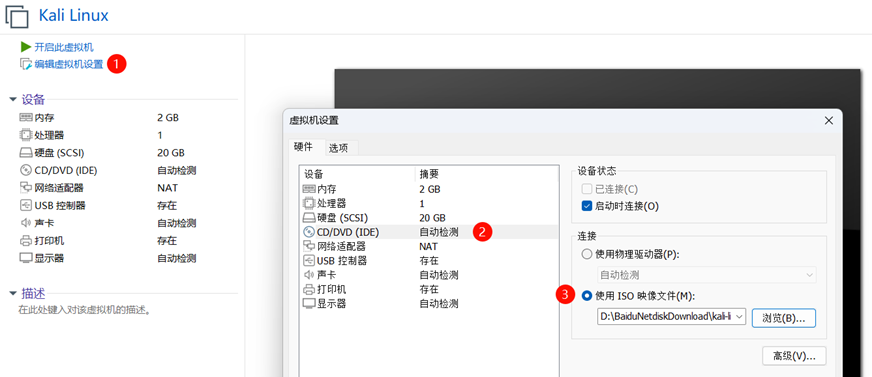
选择好后启动,选择Install
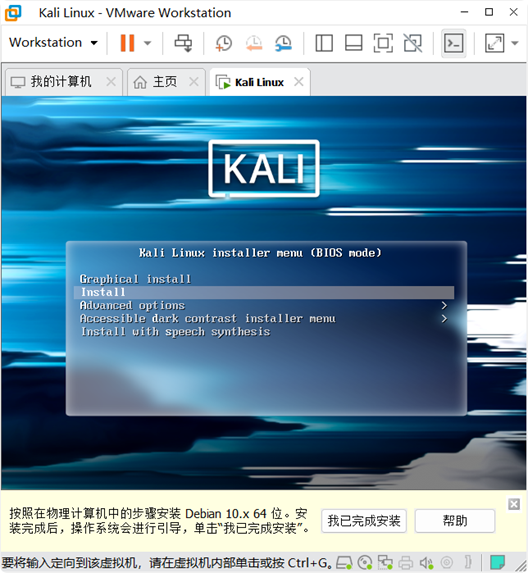
选择语言、区域、键盘映射 → 主机名默认即可,回车 → 域名配置不用配,回车 → 设置普通用户名,密码1111,注:在kali2020之后,不再使用root账号作为默认账号了。
进入磁盘分区界面,选择第1个 向导-使用整个磁盘 → 选择磁盘 → 将所有文件放在同一个分区 → 完成分区操作并将修改写入磁盘 → 是
软件选择界面继续即可 → 进入Grub安装配置界面,选择是 → 选择/dev/sda,即系统硬盘,表明将通过硬盘而不是光驱或U盘启动系统,回车 → 安装完成,继续
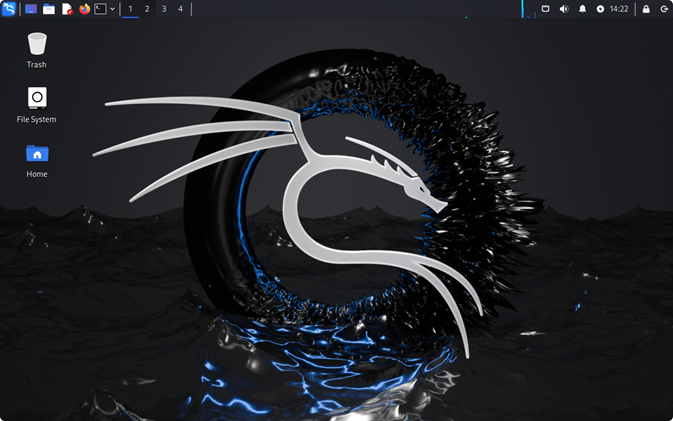
🕒 2. 中文配置
桌面右键打开终端,输入下面指令并回车
sudo dpkg-reconfigure locales
这将打开一个语言设置的界面。在这个界面中,你可以使用上下箭头键选择你想要的语言,例如 zh_CN.UTF-8。选择后,按空格键选中该选项,然后按回车键确认.
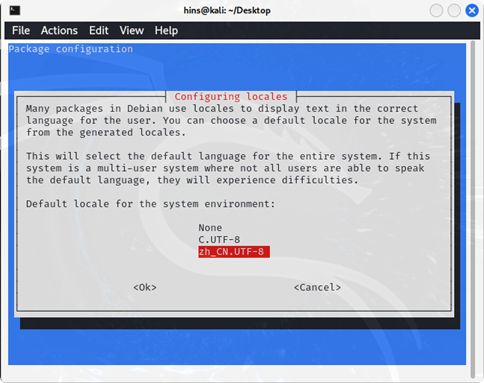
sudo update-locale LANG=zh_CN.UTF-8
之后重启即可
🕒 3. 网络配置
打开终端,输入cd /etc/network,编辑interfaces文件
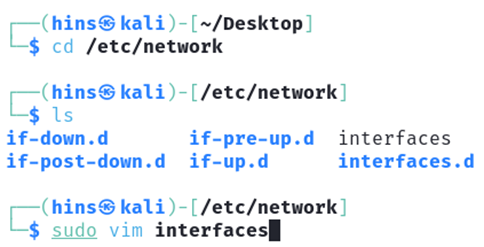
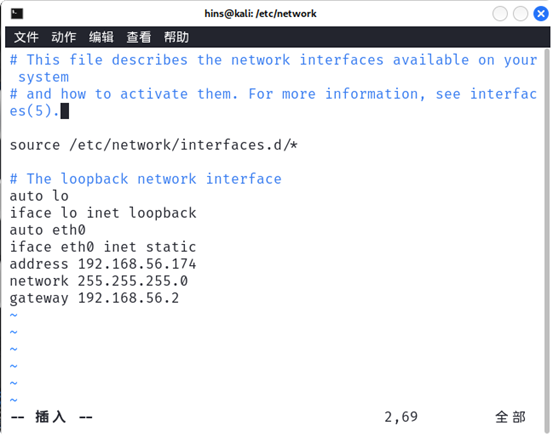
查看IP和网络掩码:ifconfig
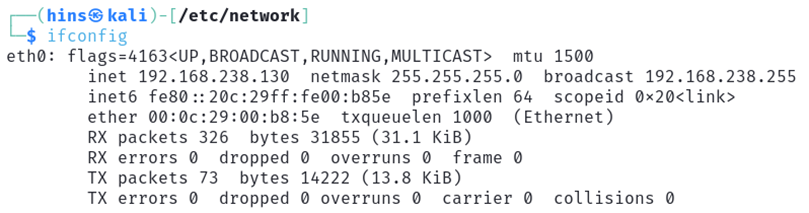
查看网关:

注:KaliLinux在xShell的vim中默认是无法复制和粘贴的,需要做如下配置后才能使用:
方法1:进入vim命令行模式,输入:
:set mouse=c #进入Command-line 模式
方法2:在root目录中新建一个名称为.vimrc的配置文件。
首先输入sudo su,即可进入root账户,之后在根目录找到root文件夹,输入vi .vimrc,把下面指令加进去,并保存。
set mouse= " use mouse in all mode
OK,以上就是本期知识点“Kali Linux环境部署”的知识啦~~ ,感谢友友们的阅读。后续还会继续更新,欢迎持续关注哟📌~
💫如果有错误❌,欢迎批评指正呀👀~让我们一起相互进步🚀
🎉如果觉得收获满满,可以点点赞👍支持一下哟~
❗ 转载请注明出处
作者:HinsCoder
博客链接:🔎 作者博客主页